Windows 7용 Samsung Kies 무료 다운로드
Samsung Kies는 사용자의 데이터 관리를 돕기 위해 Samsung Electronics에서 개발한 매우 안정적이고 안전한 응용 프로그램입니다. 그것은 당신이 많은 문제없이 한 장치에서 다른 장치로 데이터를 전송하는 데 도움이 될 수 있는 전화 관리 시스템입니다. 또한 전화를 백업하거나 시스템과 동기화하기 위해 도움을 받을 수 있습니다. 그렇게 하면 많은 번거로움 없이 한 장치에서 다른 장치로 이동할 수 있습니다. 먼저 Windows 7용 Samsung Kies를 설치하고 필요에 따라 사용할 수 있습니다.
다른 버전과 달리 Kies는 Windows 7에서 매우 잘 작동합니다. Windows 7용 Samsung Kies를 다운로드한 후 장치에 쉽게 설치하고 스마트폰을 관리하는 데 사용할 수 있습니다. 그럼에도 불구하고 일부 사용자는 시스템에서 Kies의 지속적인 충돌 및 오작동에 대해 불평합니다. 귀하를 돕기 위해 Windows 3용 Samsung Kies 7 다운로드에 대한 광범위한 가이드를 마련했습니다. Kies를 실행하는 데 문제가 있는 경우 이 게시물을 따르십시오.
1부: Windows 7용 Samsung Kies 다운로드
Samsung Kies는 삼성전자에서 공식적으로 개발한 프리웨어(무료로 사용 가능한 소프트웨어)입니다. Windows 또는 Mac 시스템에 설치하고 휴대폰 데이터를 관리할 수 있습니다. 사용자는 USB 케이블을 사용하거나 무선 연결을 설정하여 시스템에 전화기를 연결할 수 있습니다.
그러나 다른 장치에서 Samsung 장치로 마이그레이션하려는 경우 Smart Switch를 사용할 수도 있습니다. 많은 추가 기능이 제공되며 Kies 대신 여러 사용자가 사용합니다. 그럼에도 불구하고 많은 문제 없이 Windows 시스템에 Kies 3를 설치할 수 있습니다. 계속하기 전에 다음 전제 조건을 알고 있는지 확인하십시오.
운영 체제: Windows(32비트 또는 64비트)
화면 해상도: 1024 x 768(32비트 이상)
하드 디스크 여유 공간: 최소 500MB
RAM(최소 크기): 1GB
프로세서: Intel Core 2 Duo 2.0GHz 이상
추가 요구 사항: .Net Framework 3.5 SP1 이상, Windows Media Player 10 이상, DirectX 9.0C 이상
이러한 요구 사항을 충족한 후 다음에서 Windows 7용 Samsung Kies를 다운로드할 수 있습니다. 바로가기 or 바로가기. Samsung Kies를 얻을 수 있는 다른 소스가 많이 있습니다. 다른 버전의 Samsung Kies도 얻을 수 있습니다. 바로가기.
파트 2: Windows 7에 Samsung Kies 설치
지금쯤이면 Samsung Kies의 새 버전을 다운로드했을 것입니다. 그런 다음 간단한 지침에 따라 시스템에도 설치할 수 있습니다. 대부분의 경우 Kies는 Windows 7에서 실제로 오작동하지 않는 것으로 관찰되었습니다. 그럼에도 불구하고 Windows 7용 Samsung Kies 다운로드를 설치하는 동안 오류가 발생할 수 있습니다.
이 게시물의 뒷부분에서도 이러한 오류를 해결하는 방법을 알려 드리겠습니다. 그 전에 이 쉬운 단계에 따라 Windows 3용 Samsung Kies 7 다운로드를 이상적인 방법으로 설치할 수 있습니다.
1. 다운로드를 완료한 후 위치를 열고 Kies 설치 프로그램을 실행하기만 하면 됩니다. 다른 계정에 로그인했다면 설치 프로그램을 관리자로 실행해야 합니다.
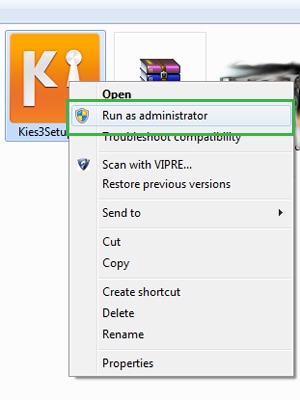
2. Kies 전용 설치 마법사가 열립니다. Kies가 설치될 대상 폴더를 알려줍니다. 언제든지 ‘변경’ 버튼을 클릭하여 설치 위치를 변경할 수 있습니다. 이용 약관을 읽으십시오. 모든 것이 맞다면 동의하고 ‘다음’ 버튼을 클릭하십시오.
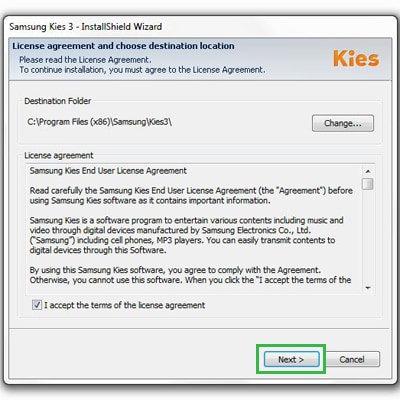
3. 화면 지침에 따라 Windows 7용 Samsung Kies를 설치하기만 하면 됩니다. 이상적으로는 이 시점에서 오류가 발생하지 않고 설치 프로그램을 성공적으로 실행할 수 있습니다. 작업이 완료되면 다음 메시지가 표시됩니다. ‘마침’ 버튼을 클릭하여 설치 프로그램을 종료하고 시스템에서 Kies를 실행하십시오.
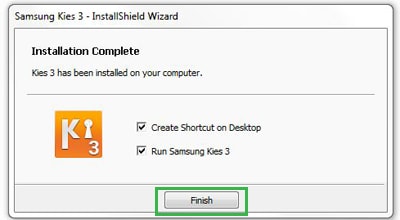
4. 시스템에서 Kies를 시작한 후 USB 케이블을 사용하거나 무선으로 휴대폰을 연결할 수 있습니다. 그게 다야! 이제 큰 문제 없이 Samsung Kies의 모든 추가 기능에 액세스할 수 있습니다.

3부: Windows 7에서 Samsung Kies 충돌
Windows 7용 Samsung Kies 다운로드를 설치한 후 원하는 대로 소프트웨어를 사용할 수 있습니다. 그러나 Windows 7에서 실행하는 동안 응용 프로그램이 충돌하거나 오작동한다는 많은 사용자가보고되었습니다. 동일한 경험을했다면 이러한 솔루션을 구현하십시오.
1. Kies 업데이트 시도
이전 버전의 Kies를 실행 중인 경우 자주 충돌할 수 있습니다. 이 문제를 해결하는 가장 좋은 방법 중 하나는 응용 프로그램을 업데이트하는 것입니다. 이렇게 하려면 Windows 7용 Samsung Kies를 열고 ‘도움말’ 섹션을 클릭하십시오. 여기에서 업데이트를 확인할 수 있습니다. 문제를 해결하려면 도구를 최신 버전으로 업데이트하십시오.
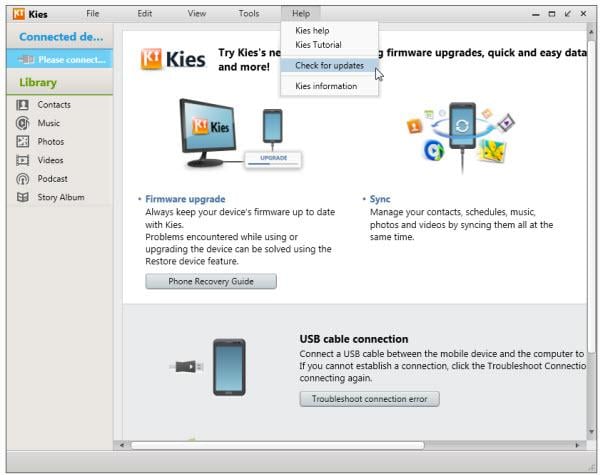
2. USB 드라이버 재설치
Windows 3용 Samsung Kies 7 다운로드를 실행한 후에도 USB 드라이버가 제대로 작동하지 않는 경우가 있습니다. 이 문제를 해결하려면 Program Files > Samsung > Kies > USB Driver(또는 Kies가 설치된 다른 위치)로 이동하여 ‘SAMSUNG_USB_Driver_for_Mobile_Phones.exe’ 파일을 찾습니다. 두 번 클릭하고 제대로 설치되었는지 확인하십시오.
3. 동기화 문제
때로는 동기화 오류로 인해 Kies가 갑자기 멈추기도 합니다. 이 문제를 해결하려면 도구 > 환경 설정 > 장치로 이동하여 ‘시스템 로그 초기화’ 옵션 아래의 모든 항목을 확인하십시오. 또한 제어판 > 프로그램 > 기본 프로그램 > 기본 프로그램 설정 > Outlook으로 이동하여 기본 옵션으로 설정합니다. 이렇게 하면 컴퓨터의 동기화 문제도 해결할 수 있습니다.

4. 구성 파일 편집
Kies의 이전 버전에는 구성 파일을 편집하여 쉽게 수정할 수 있는 문제도 있습니다. Kies가 설치된 폴더를 방문하여 ‘kies.exe.config’ 파일을 찾아 메모장에서 엽니다. 이제 명령이 및 파일에 포함되어 있습니다. 그런 다음 종료하기 전에 파일을 저장하고 Kies를 다시 실행할 수 있습니다.
5. KiesHelper의 도움 받기
KiesHelper는 충돌 문제를 해결하는 데 사용되는 특별히 설계된 도구입니다. 소프트웨어가 충돌할 때마다 작업 관리자를 열고 KiesHelper를 찾으십시오. 프로그램을 시작하고 지속되는 상황을 능가할 수 있습니다.
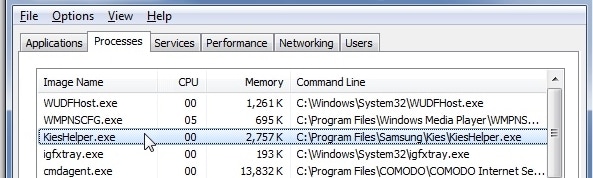
이러한 제안을 따른 후에 시스템에서 Windows 7용 Samsung Kies 오류를 해결할 수 있기를 바랍니다. 제공된 지침에 따라 시스템에 Samsung Kies를 설치하고 데이터를 관리하는 데 사용할 수 있습니다. Windows 7용 Samsung Kies 다운로드와 관련하여 여전히 문제가 발생하는 경우 아래에 의견을 남겨주시면 즉시 연락드리겠습니다.
마지막 기사